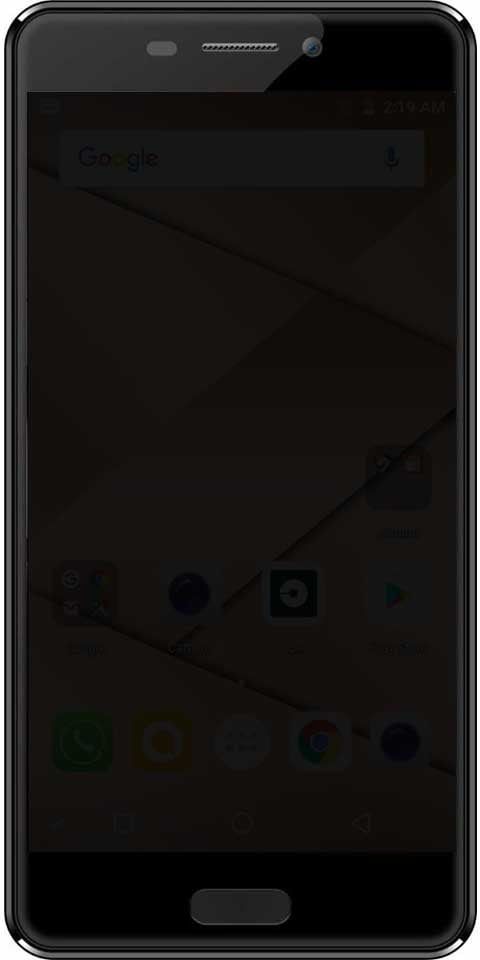Hướng dẫn sử dụng về cách nhận ít email hơn từ Microsoft Teams
Gần đây bạn có bắt đầu sử dụng Microsoft Teams không? Bạn có nhận được nhiều email thông báo cho bạn về mọi bản cập nhật và hành động được thực hiện trên Microsoft Teams không? Bạn có muốn chọn không tham gia chúng không? Nếu có, thì bạn đang ở đúng nơi. Dưới đây là hướng dẫn đầy đủ giúp bạn chặn các email không mong muốn từ tài khoản Microsoft Teams của mình để bạn nhận được một số email từ dịch vụ. Hãy xem cách nhận ít email hơn từ Microsoft Teams:
Cách nhận ít email hơn từ Microsoft Teams
Làm theo các bước cẩn thận để nhận ít email hơn từ Microsoft Teams:
cửa sổ phân tích wifi 8
Bước 1:
Ban đầu, hãy mở Microsoft Teams trên máy tính của bạn ( Web hoặc phần mềm). Sau đó nhấn vào ‘của bạn biểu tượng hồ sơ 'Ở phía trên bên phải của màn hình.
Bước 2:
Chọn ' Cài đặt 'Chỉ để mở cài đặt cho tài khoản Microsoft Teams của bạn.
truyền thời gian bỏng ngô lên chromecast
Bước 3:
Một lời nhắc xuất hiện trong cửa sổ trình duyệt của bạn. Chỉ cần nhấn vào ‘ Thông báo 'Trong thanh bên trái của hộp thoại.
Bước 4:
Dưới đây là danh sách các hành động ở bên phải của bạn cho phép bạn gửi thông báo. Bất kỳ sự lựa chọn nào có ‘ biểu ngữ và email 'Được liệt kê trong menu thả xuống cho phép bạn gửi email cho bạn.
Trong số các lựa chọn trong menu thả xuống. Chỉ cần chọn một trong hai Tắt , Chỉ hiển thị trong nguồn cấp dữ liệu, Biểu ngữ để dừng thông báo qua email của Microsoft Teams. Ngoài ra, bạn có thể thực hiện việc này theo cách thủ công cho tất cả các loại thông báo.
truyền hình Ả Rập là nhà
Bước 5:
Tự động Microsoft Teams lưu sửa đổi do bạn thực hiện. Chỉ cần nhấn vào dấu ‘ x 'Ở góc trên cùng bên phải của hộp thoại để lưu cài đặt của bạn và chuyển trở lại tài khoản Microsoft Teams của bạn.
Tiền boa: Bên cạnh việc tắt email cho mọi loại thông báo. Bạn có thể giảm ngay lập tức số lượng email bằng cách xóa tùy chọn email. Cái đầu tiên là 'Tin nhắn trò chuyện' thông báo và một thông báo khác, tất cả các loại 'Đề cập' các thông báo.
Phần kết luận:
Bây giờ bạn phải nhận một lượng lớn email từ Microsoft Teams của bạn. Bạn luôn có thể bật các cài đặt này bằng cách làm theo quy trình tương tự trong trường hợp bạn muốn nhận thông báo bằng tài khoản email của mình.
Cũng đọc: